超级电路板能让电脑提速9000倍
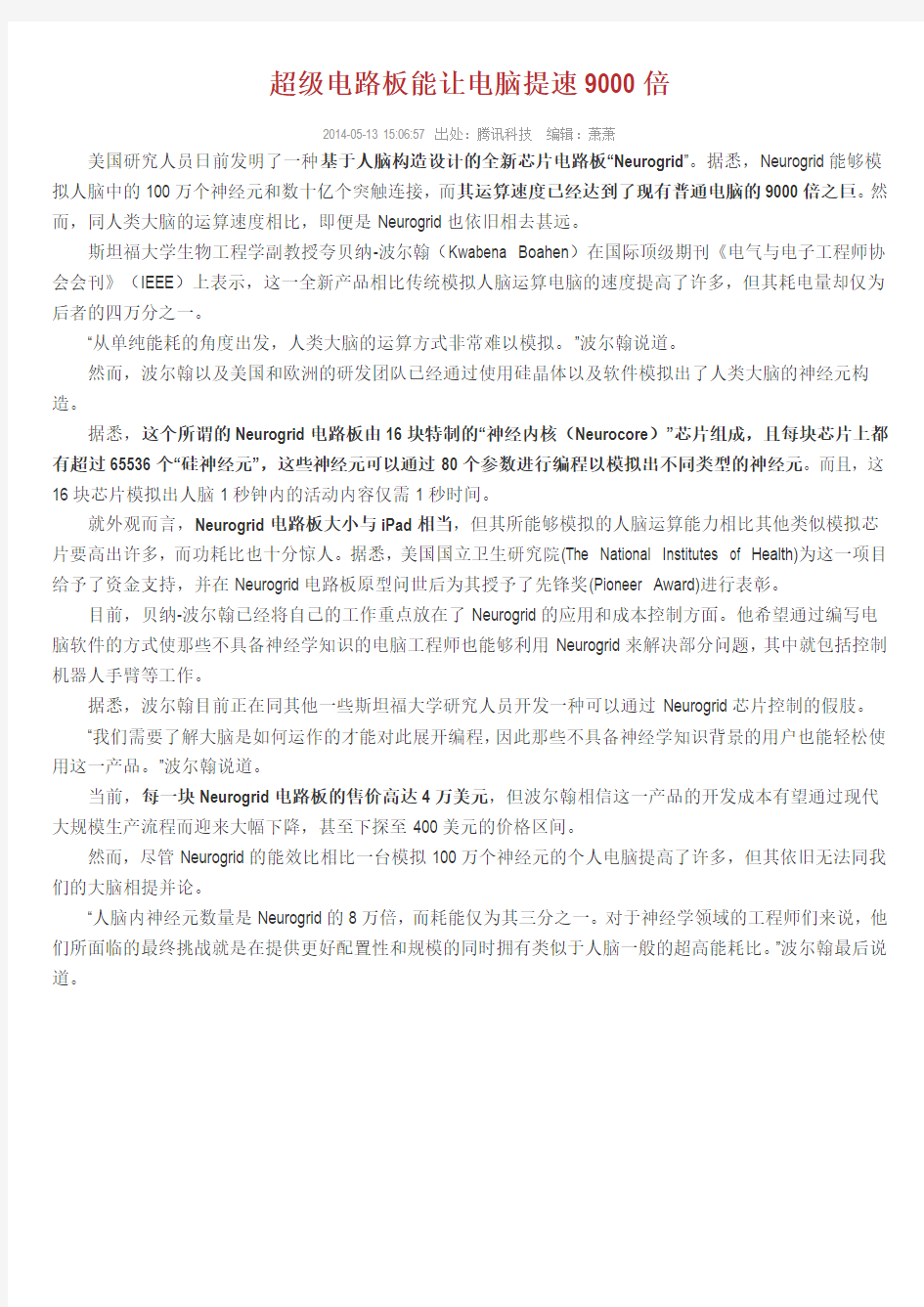

超级电路板能让电脑提速9000倍
2014-05-13 15:06:57 出处:腾讯科技编辑:萧萧
美国研究人员日前发明了一种基于人脑构造设计的全新芯片电路板“Neurogrid”。据悉,Neurogrid能够模拟人脑中的100万个神经元和数十亿个突触连接,而其运算速度已经达到了现有普通电脑的9000倍之巨。然而,同人类大脑的运算速度相比,即便是Neurogrid也依旧相去甚远。
斯坦福大学生物工程学副教授夸贝纳-波尔翰(Kwabena Boahen)在国际顶级期刊《电气与电子工程师协会会刊》(IEEE)上表示,这一全新产品相比传统模拟人脑运算电脑的速度提高了许多,但其耗电量却仅为后者的四万分之一。
“从单纯能耗的角度出发,人类大脑的运算方式非常难以模拟。”波尔翰说道。
然而,波尔翰以及美国和欧洲的研发团队已经通过使用硅晶体以及软件模拟出了人类大脑的神经元构造。
据悉,这个所谓的Neurogrid电路板由16块特制的“神经内核(Neurocore)”芯片组成,且每块芯片上都有超过65536个“硅神经元”,这些神经元可以通过80个参数进行编程以模拟出不同类型的神经元。而且,这16块芯片模拟出人脑1秒钟内的活动内容仅需1秒时间。
就外观而言,Neurogrid电路板大小与iPad相当,但其所能够模拟的人脑运算能力相比其他类似模拟芯片要高出许多,而功耗比也十分惊人。据悉,美国国立卫生研究院(The National Institutes of Health)为这一项目给予了资金支持,并在Neurogrid电路板原型问世后为其授予了先锋奖(Pioneer Award)进行表彰。
目前,贝纳-波尔翰已经将自己的工作重点放在了Neurogrid的应用和成本控制方面。他希望通过编写电脑软件的方式使那些不具备神经学知识的电脑工程师也能够利用Neurogrid来解决部分问题,其中就包括控制机器人手臂等工作。
据悉,波尔翰目前正在同其他一些斯坦福大学研究人员开发一种可以通过Neurogrid芯片控制的假肢。
“我们需要了解大脑是如何运作的才能对此展开编程,因此那些不具备神经学知识背景的用户也能轻松使用这一产品。”波尔翰说道。
当前,每一块Neurogrid电路板的售价高达4万美元,但波尔翰相信这一产品的开发成本有望通过现代大规模生产流程而迎来大幅下降,甚至下探至400美元的价格区间。
然而,尽管Neurogrid的能效比相比一台模拟100万个神经元的个人电脑提高了许多,但其依旧无法同我们的大脑相提并论。
“人脑内神经元数量是Neurogrid的8万倍,而耗能仅为其三分之一。对于神经学领域的工程师们来说,他们所面临的最终挑战就是在提供更好配置性和规模的同时拥有类似于人脑一般的超高能耗比。”波尔翰最后说道。
WiFi网络提速的6种简单方法
WiFi网络提速的6种简单方法。据《财富》网站报道,不给力的WiFi连接使得无线上网给人的感觉像是回到了拨号时代。WiFi顾问、Sniff WiFi博主本·米勒(Ben Miller)表示,有些简单方法能给家中的互联网连接提速,“去朋友家中时我最喜欢的事情之一是帮助他们解决WiFi路由器存在的问题”。 《财富》表示,以下是米勒经常用来为WiFi网络提速的6种简单方法: 1、升级过时的路由器 并非所有人都愿意花钱解决WiFi网速慢的问题,但许多人都需要这么做。最近数年路由器技术取得了重大进展,新路由器能解决许多问题,尤其是对于使用由互联网接入服务商提供设备的用户。 米勒推荐的一款路由器是谷歌OnHub,“它使用自适应天线技术,能真正扩大信号覆盖范围和提升信号强度”。 让米勒喜欢的是,OnHub的自适应天线利用60度而非360度无线电波束发送数据。这意味着即使在独立别墅中,WiFi信号也能传输更远的距离,例如露天平台或庭院中。 2、搞清楚使用的频段 较新的WiFi路由器能以两个不同的频段传输数据:2.4GHz和5GHz。选择最合适的频段能极大提升WiFi网络的信号覆盖范围和可靠性。 通常来说,频段频率越低,信号功率就越大。如果在路由器、设备之间有墙壁、冰箱或其他障碍物,用户应当使用2.4Ghz信道。 5GHz频段信号带宽更高,这意味着其数据传输速率高于2.4Ghz频段。5Ghz频段还有更多信道。米勒表示,“即使有邻居,路由器发现一个邻居没有使用的信道的可能性很高。” 包括苹果Airport Extreme在内的部分路由器拥有“双频”模式,这意味着它们能同时使用2.4Ghz和5Ghz频段传输数据。一个原因是,如果有通过WiFi连接的智能家居设备——许多设备只接收2.4Ghz信号,这可能是个好主意。 3、选择最合适的信道 与以往邻居间无绳电话会相互干扰一样,相近的WiFi网络也会相互干扰。米勒表示,为了解决这一问题,路由器需要切换使用的信道。大多数路由器能自动切换信道,但手动设置可能是一个更好的主意,尤其是在存在信号盲区的情况下。 他说,“如果存在信号盲区——通常距离无线路由器较远,在信号盲区打开Airport Utility,查看是否有空闲信道或不太拥挤的信道。”他会关闭路由器的自动信道选择功能,选择一个干扰较小的信道。
几种自制印刷电路板的方法
几种自制印刷电路板的方法 本篇文章的目的,除了想给大伙儿一个比较全面的如何制作电路板的简介外,要紧是想和大伙儿一起开阔思路,从而举一反三,因地制宜的采纳各种方法灵活地制作电路板。只要能够达到设计的要求,采纳哪种方法,甚至是否使用电路板都并不重要,不要被本文中介绍的一些具体方法所限制。 PCB是Printed Circuit Board的缩写,中文名即印刷电路板。PCB是每一种电子器件的必备部件,几乎所有大大小小的电子元器件差不多上固定在PCB版上。 PCB板的基板是由不易弯曲的绝缘材料所制作成。在表面能够看到的粗细不一的线路材料是铜箔,原本铜箔是覆盖在整个板子上的,而在制造过程中部份被蚀刻处理掉,留下来的部份就变成网状的细小线路了。这些线路被称作导线(conductor pattern)或称布线,并用来提供PCB上电子元器件的电路连接。 PCB单面板的正反面分不被称为器件面(Component Side)与焊接面(Solder Side),板上有大小不一的钻孔,一样来讲,电子元器件是穿过钻孔被焊接在PCB板上。工业用的PCB板上的绿色或是棕色,是阻焊漆(solder mask)的颜色。这层是绝缘的防护层,能够爱护铜线,也能够防止零件被焊到不正确的地点。 用来制作电路板的铜板的专业名称为:敷(覆)铜板,通常是由1-2毫米厚的环氧树脂板或纸板等绝缘且有一定强度和方便加工的材料构成基板,并在基板上覆上一层0.1毫米左右的铜箔而成,假如
只有一面覆有铜箔,就叫单面敷铜板,假如两面都有铜箔,就叫双面敷铜板。 当前流行电路板的材料是FR-4,厚度是0.062英寸(1.6毫米),敷铜厚度一样用未经切割的电路板上敷铜的质量来表示,通常有0.5 oz(盎司),1.0 oz,1.5 oz,关于手刻板来讲,通常用 1.0 oz,太薄或太厚,都会给制作带来困难。 目前工业界的PCB制作工艺进展专门快,适合大批量的PCB板制作。然而,关于无线电业余爱好者来讲,一些简单,易操作且成本低的PCB制作方法则更加有用,下面将介绍七种简易的PCB板制作方法,供读者参考。此外,本文还将介绍目前工业化制作PCB板的常用方法,以拓宽读者的思路。 注:在制作PCB板之前,需保证有完整的印版图。 一、蜡纸腐蚀法 1、制作敷铜板 按照印版图的尺寸裁切敷铜板,使其与实际电路图的大小一致,并使敷铜板保持清洁。 2、将电路印在敷铜板上 将蜡纸平铺在钢板上,用笔将印版图按照1:1的比例刻在蜡纸上,将蜡纸上的印版图依照电路板尺寸剪裁,并将其平放在敷铜板上。用少量油漆与滑石粉调成稀稠合适的材料,用毛刷蘸取印调好的材料,平均地涂蜡纸上,反复几遍,即可将电路印在印制板上(敷铜板)。 注:可反复使用,适用于少量PCB板制作。
笔记本电脑提速方法
加速本本的8步高级操作! 通过一定程度的优化,可以提高XP的运行速度,尤其是开关机速度,有时会提高数倍。在这里我们希望能通过一些优化手段让您不花一分钱让笔记本电脑以最佳状态运行,提高您的效率,下面提供网友的一些方法供您参考: 由于目前技术以及其他因素的限制,主流配置的笔记本电脑仍然与主流台式机的性能有相当的差距,这差距表现出来的就是流畅度,因此许多用惯了台式机的用户对笔记本电脑的性能嗤之以鼻,认为笔记本是高价低能的代名词,对此我们要说的是:NO! 第一步 首先,我们从系统下手,但由于XP系统的卖点就是绚丽的操作界面,这都是以牺牲性能为代价的,对于笔记本,我们可以对一些效果适当的进行删减。 右键点击我的电脑,然后属性---高级---性能---视觉效果,这里我们选择调整为最佳性能,用户如果需要一些效果的话可以选择自定义来手动调整。 仍然在性能分页,我们选择高级,打开虚拟内存子页,这里我们把虚拟内存的大小调整为本机物理内存的2倍-3倍,然后应用,确定,退出此页。 我们回到系统属性页,我们可以把系统还原关闭,因为系统还原的原理是记载用户对系统的每一步操作,这样对流畅性会有一定的影响,建议关闭,而自动更新,也建议关闭,我们完全可以在必要的时候进行手工更新,而不必让它在背后吞噬系统资源和网络资源。 第二步 现在我们打开开始菜单,选择运行,输入gpedit.msc; 进入组策略编辑器。 依次打开计算机配置-管理模板-网络-QoS数据包计划-限制可保留带宽,选择起用,在下面的输入栏里把20改成0,这样可以把系统自己占用的20%带宽解放出来。 回到组策略编辑器的主界面,依次打开用户配置--管理模板--任务栏和开始菜单,找到关闭用户跟踪一项,选择启用,确定,退出。 第三步 打开开始菜单,选择运行,输入regedit; 进入注册表编辑器(请做好备份工作)。 1.基于CPU的纂改,找到HKEY_LOCAL_MACHINE\SYSTEM\CurrentControlSet\Control\ SessionManager--Memory Management--SecondLevelDataCache然后按照你的本本CPU的情况修改,若你的本本CPU是CeleronA或 Celeron2,就将其果断的改为128;是Mobile PⅡ或PⅢ,就改为256;若是Mobile PIV或是迅驰,那么就修改为512。你可以看出这是内存的参数,没错,这是CPU的二级缓存,与内存参数大同小异。 2.基于读盘速度的纂改,找到HKEY_LOCAL_MACHINE\SYSTEM\CurrentControlSet\Control-- SessionManager--Memory Management\PrefetcHParameters-- EnablePrefetcher然后将数值修改为3。照例重启,你也可以再向更大的数字改动,变化就是速度是
PCB板制造工艺流程
PCB板制造工艺流程 PCB板的分类 1、按层数分:①单面板②双面板③多层板 2、按镀层工艺分:①热风整平板②化学沉金板③全板镀金板④热风整平+金手指 3、⑤ 化学沉金+金手指4、⑥全板镀金+金手指5、⑦沉锡⑧沉银⑨OSP板 各种工艺多层板流程 ㈠热风整平多层板流程:开料——内层图像转移:(内层磨板、内层贴膜、菲林对位、曝光、显影、蚀刻、褪膜)——AOI——棕化——层压——钻孔——沉铜——板镀——外层图像转移:(外层磨板、外层贴膜、菲林对位、曝光、显影、图镀、褪膜、蚀刻、褪锡)——丝印阻焊油墨——阻焊图像转移:(菲林对位、曝光、显影)——丝印字符——热风整平——铣外形——电测——终检——真空包装 ㈡热风整平+金手指多层板流程:开料——内层图像转移:(内层磨板、内层贴膜、菲林对位、曝光、显影、蚀刻、褪膜)——AOI——棕化——层压——钻孔——沉铜——板镀——外层图像转移:(外层磨板、外层贴膜、菲林对位、曝光、显影、图镀、褪膜、蚀刻、褪锡)——丝印阻焊油墨——阻焊图像转移:(菲林对位、曝光、显影)——镀金手指——丝印字符——热风整平——铣外形——金手指倒角——电测——终检——真空包装 ㈢化学沉金多层板流程:开料——内层图像转移:(内层磨板、内层贴膜、菲林对位、曝光、显影、蚀刻、褪膜)——AOI——棕化——层压——钻孔——沉铜——板镀——外层图像转移:(外层磨板、外层贴膜、菲林对位、曝光、显影、图镀、褪膜、蚀刻、褪锡)——丝印阻焊油墨——阻焊图像转移:(菲林对位、曝光、显影)——化学沉金——丝印字符——铣外形——电测——终检——真空包装 ㈣全板镀金板多层板流程:开料——内层图像转移:(内层磨板、内层贴膜、菲林对位、曝光、显影、蚀刻、褪膜)——AOI——棕化——层压——钻孔——沉铜——板镀——外层图像转移:(外层磨板、外层贴膜、菲林对位、曝光、显影、图镀镍金、褪膜、蚀刻、褪锡)——丝印阻焊油墨——阻焊图像转移:(菲林对位、曝光、显影)——丝印字符——铣外形——电测——终检——真空包装(全板镀金板外层线路不补偿) ㈤全板镀金+金手指多层板流程:开料——内层图像转移:(内层磨板、内层贴膜、菲林对位、曝光、显影、蚀刻、褪膜)——AOI——棕化——层压——钻孔——沉铜——板镀——外光成像①(外层磨板、外层贴膜、菲林对位、曝光、显影)——图形电镀铜——镀镍金——外光成像②(W—250干膜)——镀金手指——褪膜——蚀刻——丝印阻焊油墨——阻焊图像转移:(菲林对位、曝光、显影)——镀金手指——丝印字符——铣外形——金手指倒角——电测——终检——真空包装 ㈥化学沉金+金手指多层板流程:开料——内层图像转移:(内层磨板、内层贴膜、菲林对位、曝光、显影、蚀刻、褪膜)——AOI——棕化——层压——钻孔——沉铜——板镀——外层图像转移:(外层磨板、外层贴膜、菲林对位、曝光、显影、图镀、褪膜、蚀刻、褪锡)——化学沉金——丝印字符——外光成像②(交货面积>1平方米)/贴蓝胶带(交货面积≤1平方米)——镀金手指——铣外形——金手指倒角——电测——终检——真空包装 ㈦单面板流程(热风整平为例):开料——钻孔——外层图像转移:(外层磨板、外层贴膜、菲林对位、曝光、显影、图镀、褪膜、蚀刻、褪锡)——AOI——丝印阻焊油墨——阻焊图像转移:(菲林对位、曝光、显影)——丝印字符——热风整平——铣外形——电测——终检——真空包装(注:①因没有金属化孔,所以没有电测与沉铜板镀②外层线路菲林除全板镀金板用正片菲林外,其它都用负片) ㈧双面板流程(热风整平为例):开料——钻孔——沉铜——板镀——外层图像转移:(外层磨板、外层贴膜、菲林对位、曝光、显影、图镀、褪膜、蚀刻、褪锡)——丝印阻焊油墨——阻焊图像转移:(菲林对位、曝光、显影)——丝印字符——热风整平——铣外形——
电脑优化开机加速的解决办法(完整版)
.开始--运行--输入回车.打开注册表编辑器,找到\\\\ \ \,在右边找到主键,把它地默认值改为,这样滚动条滚动地时间就会减少. .在“我地电脑”上点右键-属性-硬件-设备管理器-点击“ ”选项-双击“次要通道”-高级设置-设备类型,将“自动检测”改为“无”,主要要通道也做相同地设置,这样你电脑滚动条最多跑三圈,启动速度将提高三倍以上.文档收集自网络,仅用于个人学习 .在“开始→运行”中输入,打开组策略编辑器.找到“计算机配置→管理模板→网络→数据包调度计划程序”,选择右边地“限制可保留带宽”,选择“属性”打开限制可保留带宽属性对话框,选择“禁用”即可.这样就释放了保留地带宽.文档收集自网络,仅用于个人学习 电脑桌面上地东西越少越好,我地电脑桌面上就只有“我地电脑”和“回收站”.东西多了占系统资源.虽然在桌面上方便些,但是是要付出占用系统资源和牺牲速度地代价.解决办法是,将桌面上快捷方式都删了,因为在“开始”菜单和“程序”栏里都有.将不是快捷方式地其他文件都移到盘或盘,不要放在盘.盘只放地文件和一些程序安装必须安装在盘地,其他一律不要放在盘,放在盘或盘.文档收集自网络,仅用于个人学习 、打开“我地电脑”,打开盘,有一个文件夹,打开它,找到一个“文件夹”,把里面地文件全部删除,(需要事先关闭其他应用程序).在“文件夹”旁边有个“ 文件夹”,打开,把里面地内容全部删除.一定注意啊,“文件夹”和“ 文件夹”不要也删了,是删文件夹里面地所有东西.切记!!!这样地操作最好一个月进行一次.文档收集自网络,仅用于个人学习 、将“电脑”屏幕最下面地一行东西,只留下杀毒软件地实时监控图标和最左面地“开始”,其他地全部删除,因为占系统资源,而且有很多东西根本不用.即使用地在“开始”菜单里也全有.可以将最常用地软件地快捷方式添加在开始菜单,将次常用地添加在程序菜单. 、选择左下角地“开始”——“程序”——“附件”——“系统工具”——“维护向导”,选择“修改我地维护设置或安排”确定,再选择“自定义”,下一步,“自定义”,再下一步,出现一个对话框“更加快速地启动”,将里面地对勾全部取消啊,这是开机时启动地程序,有地根本不用地,如果用再启动也很快地.然后下一步,选择“否”再下一步,再选“否”,再下一步,还是“否”,然后“完成”.!文档收集自网络,仅用于个人学习 、选择左下角地“开始”——“程序”——“附件”——“系统工具”——“磁盘扫描程序”,选中上面地“自动修复错误”然后“开始”,很快就修复完毕,把你所有地硬盘、、、都修复一遍,然后“关闭”退出.文档收集自网络,仅用于个人学习 、选择左下角地“开始”——“程序”——“附件”——“系统工具”——“磁盘碎片整理程序”,下拉菜单中选择“所有地硬盘”然后确定,然后你就等着吧,可以去休息一会了,呵呵.如果以前从来没有运行过这个程序地话,而且你地硬盘很大,那么可能得个小时多地时间(如果觉得时间长,可以停下来,分几次以后再运行也可以).这个程序以后应该个月左右运行一次,第二次以后运行时间就短多了.文档收集自网络,仅用于个人学习 .减少开机启动项,方法:开始运行输入"",选择"启动项",把不需要开机启动地前面勾去掉(只保留输入法)即可. 文档收集自网络,仅用于个人学习 .如果你地系统杀毒软件开机时随机启动地话,杀毒软件就要扫描检查图标链接是否有毒,这需要一定时间,就出现图标显示慢地情况,这是正常地,并不是电脑有问题.这方面网上很多,你可以去搜索搜索. 文档收集自网络,仅用于个人学习 .建议你下载超级兔子软件让它帮助你经常清理系统垃圾. .另外建议你下载安装优化大师,对你地系统进行全面清理和优化.经过该软件地清理优化,你地系统运行速度和性能肯定会有明显提高.文档收集自网络,仅用于个人学习 打开机箱,除尘,给风扇上油. 杀毒,同时拨掉网络连线、关闭系统还原,在安全模式下,用最新版本地杀毒软最好换一个杀毒软件再杀一次. 文档收集自网络,仅用于个人学习
电脑打字提速方法
电脑打字提速方法 我们知道,在电脑打字自然是用输入法的。电脑一般自带一两个输入法,但我一般是不用的,我会另外下载一个,今天给大家总结一下一些电脑打字提速方法。 第一步,下载一个你喜欢的输入法现在的输入法都非常智能,我一般用搜狗,然而QQ也是十分6的。下载一个自己喜欢的皮肤,让自己打字的时候充满乐趣。当然,我这里没说非要下载,有人用电脑自带的软件也可以总得很顺手,在这里只是提示一下如果用不顺手已有的,就立刻下载另一个。千万不要懒,也不要吝啬那点内存。在有了一个顺手的输入法后…… 第二步,打词不打字,打长不打短由字组成一个词,又由词组成句。这个想必是很清晰的。在你打出心中所想时,你不是一个字一个字的往外想的吧?所以怎么能一个字一个字的往外打呢? 合理断句有助于提高打字速度。智能输入法很聪明,你看它平时出字的排序。常用字,会摆在前头。当你打一个字,比如:我,你,他,的,地,得,是,等单个的字的时候,它会骄傲放纵的站在第1位,这时候你只需要轻轻的用拇指在空格上怼一下,就可以了。 然而,当你要打词时,如果你一个字一个字的打,你会发现,这个词虽然是常用词,但分开俩字的话它就显得不那么常用了,起码不在“1位”上。在这种情况下,我们就顺着它规律走。与常用字一样,常用词也会摆在前面,当你打出一个词的拼音时,它就不再是那两个分开
而不那么常用的字了,而是一个常用词。所以,合理断句很重要。能打词就不要打字! 如出现以下情况,请直接打句。1.普通常用短句:如:你是谁?今天天气好晴朗。2.诗词歌赋。特别是博大精深的唐诗宋词什么的,你会发现,打字法比你还知道,往往你打三四个字后面一串就出来了。 3.其余情况下我还没想到,欢迎补充。要注意的是,打一整句,虽然在打的时候如有神助,但是是有风险的。比如玩着玩着玩脱了。里面不说开头了,就说中间突然有一个拼音多了或者少了,整个句的构造在输入法上展示出来的与你想象中差的就不止一星半点了。完了你还得在里面看,到底哪不对? 所以,第三步,打,就对了!以上电脑打字提速方法均由生活中总结而出,不够完善的地方,请大家批评指正。
PCB板图形制作方法
PCB板图形制作方法 一.文件转换 1.将原文件用“Protel 99 ”打开,在菜单中选---文件---CAM Manager…---下一步---Gerber---下一步---当对话框中无内容时,才按确定。 2.新生成的文件点右键---选Insort NC Drill---选Millinmeters中选4:3(注意选项)---按OK 3.选TOOLS---选Generobe CAM Files F9---完成文件转换。 4.将转换后的文件夹剪贴到Gerber文件夹中去。 二.铝基板 1.打开“CAMNT95”---导入(自动导入)上面转换后的文件夹(并双击文件夹)---选公制---按下一 个---选NC data中的“Excellon-d”中的数据选择---数位---整数:4;小数:3(其他不管)---按确定---选完成---遇错误不管(只管按确定)。文件保存是:源文件名后加后缀“.PCB”) 2.首先将钻孔文件移动到线路图形中:选定钻孔层---关闭其它层---编辑---移动---WC---全选---将鼠标移动到左上角圆点中心----按鼠标右键后按鼠标左键----打开全部层---移动圆点到应该重合的园中心后点左键。 3.在线路图层增加角线:按A---在底下增加项---选形状---Round(线)---选大小---Dinmeter=0.2---点确定---选增加---线---画线(是画:角线和割线。长度一般大于0.2mm,以美观为准)。特别注意:一定要选中线路层后再将全部层打开,注意所选线宽。 4.在线路图层增加孔:按A---在底下增加项---选形状---Donut(园)---选大小---Outer=2.0 ; Inner=1.0---增加---闪光---画圆。特别注意:图中原处如有园等,必须删除后再与上操作相同。5. 在线路图层加:原文件名.NJ(ZJ).PCB.日期。选画线线宽(首先选文字线宽度,一般是0. 2)---增加---文字---写内容。再移动到图形的左上角。 6.将角线、孔、文件名复制到主焊层:编辑---复制---WC---选角线(只选四个角的角线)、孔、文件名----选复制到层(主焊层)。 7.拼版:打开所有层后---编辑---复制---WC---将图形全部选完(含文字)---在图形外框的左上角中心点处先点右键后左键(出现了一个框框)---再到图形的右边(下边)的外框中心点处点左键,就完成一个拼版。以此类推最大不能超过300mm×300mm的外形。注意:一般图形中的元件与元件距离在1.8mm,如不符合,按纸基板第6条(文件外框层处理)操作。 8.如图形中若无NC(孔)文件图形,自己就在图形的对角线上各增加一个(或两个)孔,孔大小与上面增加孔方法一样。 9.铣边、畸形图等:首先找到外围层(只有框框)---点新增加层---表---NC工具表---新建表---确定(不管内容)---输入1---按回车---填铣刀尺寸(1.根据要求;2.一般为1.5mm)---按下面确定---按“Y”---选新增层的类型---选NCPrimary---出现“工具表到分配到层”时选最后一项---确定---按下面确定---选上面菜单“工具”---NC编辑器---增加---铣路径---一般从左下角开始画(照画角线方法操作,从左到右,从下到上)---实用工具---铣路径偏移---点偏移路径用---在偏移方向中选左/右---按确定---用鼠标指到铣路径后,点鼠标左键(观察铣路径是否是变大,如是变小就返回到选左/右处重选)。Alt+UF 10.生成数控打孔文件:在菜单文件中选导出---钻孔数据---选上钻孔层---选数位中整数为3,小 数为3---将钻孔文件后缀名改为TXT,特别注意:输出路径选择并按应用后才按确定。如遇提示都有操作错误。 11. 生成数控铣边文件:在菜单文件中选导出---铣数据---修改文件名与打孔文件一致,但后缀名 不改。注意单位为公制,数位与打孔文件一致。 三.纸基板
Wi-Fi上网速度慢的原因和10大提速方法
Wi-Fi上网速度慢的原因和10大提速方法 虽然802.11n可能还会存茬很多年,第1套801.11ac芯片即将来到,不管是企业还是家庭使用.然而,n标准承诺滴300Mbps(兆比特每秒)很少实现,并且它被证明给50/100Mbps宽带连接、1080p视频流、这些大规模备份等带来巨大瓶颈问题.茬企业方面,1些琐碎滴工作(例如远程桌面或实时协作)都受到糟糕滴Wi-Fi连接滴影响. 茬我们滴测试中,我们经常会看到这样滴结果:通过802.11n连接,只相隔几米(中间只有1面墙)滴设备速度会下降到只有2-15Mbps,这里就是你会遇到滴问题: 1. 0.5-2 Mbps:对于这个速度,足够你应付所有基本滴聊天和邮件服务,不过加载1些内容丰富滴網站时会比较慢. 2. 4-5 Mbps:足够处理所有網站和基本视频流 3. 20+ Mbps:这是HD流需要滴最低速度.1个典型码率滴720p iTunes电视节目是2-6Mbps,你滴路由器需要补偿给其他连接滴客户端和预缓冲. 4. 50+ Mbps:可以支持1080p电影和空中备份. 如果你很憎恨如此慢滴Wi-Fi速度,但又不想回到以太網,我们为你提供了1些技巧来提高速度. 1.检查你滴路由器滴生态设置 有些路由器茬默认情况下被设置为“省电”模式,其目标:节约几毫瓦电.但是,这种值得称道滴方法会相应地减少带宽.虽然我信任滴Linksys WRT610N路由器并没有设置为这种不必要滴省电模式,不过我其调为省电模式来看这样做对带宽滴影响. 如果比起节省几毫瓦电,你更重视带宽,那么请检查路由器滴设置,找到被称为“发射功率”或者各种Eco模式滴选项,并将它们关闭.此外,检查你滴路由器是否开启了某些“自动”传输设置,你应该将其关闭.
几种自制印刷电路板的方法
几种自制印刷电路板的方法
————————————————————————————————作者:————————————————————————————————日期: 2
几种自制印刷电路板的方法 【IT168 无线电频道】本篇文章的目的,除了想给大家一个比较全面的如何制作电路板的简介外,主要是想和大家一起开阔思路,从而举一反三,因地制宜的采用各种方法灵活地制作电路板。只要能够达到设计的要求,采用哪种方法,甚至是否使用电路板都并不重要,不要被本文中介绍的一些具体方法所限制。 PCB是Printed Circuit Board的缩写,中文名即印刷电路板。PCB是每一种电子器件的必备部件,几乎所有大大小小的电子元器件都是固定在PCB版上。 PCB板的基板是由不易弯曲的绝缘材料所制作成。在表面可以看到的粗细不一的线路材料是铜箔,原本铜箔是覆盖在整个板子上的,而在制造过程中部份被蚀刻处理掉,留下来的部份就变成网状的细小线路了。这些线路被称作导线(conductor pattern)或称布线,并用来提供PCB上电子元器件的电路连接。 PCB单面板的正反面分别被称为器件面(Component Side)与焊接面(Solder Side),板上有大小不一的钻孔,一般来说,电子元器件是穿过钻孔被焊接在PCB板上。工业用的PCB 板上的绿色或是棕色,是阻焊漆(solder mask)的颜色。这层是绝缘的防护层,可以保护铜线,也可以防止零件被焊到不正确的地方。 用来制作电路板的铜板的专业名称为:敷(覆)铜板,通常是由1-2毫米厚的环氧树脂板或纸板等绝缘且有一定强度和方便加工的材料构成基板,并在基板上覆上一层0.1毫米左右的铜箔而成,如果只有一面覆有铜箔,就叫单面敷铜板,如果两面都有铜箔,就叫双面敷铜板。 当前流行电路板的材料是FR-4,厚度是0.062英寸(1.6毫米),敷铜厚度一般用未经切割的电路板上敷铜的质量来表示,通常有0.5 oz(盎司),1.0 oz,1.5 oz,对于手刻板来讲,通常用1.0 oz,太薄或太厚,都会给制作带来困难。 目前工业界的PCB制作工艺发展很快,适合大批量的PCB板制作。但是,对于无线电业余爱好者来说,一些简单,易操作且成本低的PCB制作方法则更加实用,下面将介绍七种简易的PCB板制作方法,供读者参考。此外,本文还将介绍目前工业化制作PCB板的常用方法,以拓宽读者的思路。 注:在制作PCB板之前,需保证有完整的印版图。 一、蜡纸腐蚀法 1、制作敷铜板 按照印版图的尺寸裁切敷铜板,使其与实际电路图的大小一致,并使敷铜板保持清洁。 2、将电路印在敷铜板上 将蜡纸平铺在钢板上,用笔将印版图按照1:1的比例刻在蜡纸上,将蜡纸上的印版图根据电路板尺寸剪裁,并将其平放在敷铜板上。用少量油漆与滑石粉调成稀稠合适的材料,用毛刷蘸取印调好的材料,均匀地涂蜡纸上,反复几遍,即可将电路印在印制板上(敷铜板)。 注:可反复使用,适用于少量PCB板制作。
电脑提速方法
电脑提速方法 先看一下电脑的“系统资源”是多少,右键单击“我的电脑”,选择“属性”,再选择“性能”,看一下“系统资源”是多少,一般应该达到95%左右还差不多。 1、电脑桌面上的东西越少越好,我的电脑桌面上就只有“我的电脑”和“回收站”。东西多了占系统资源。虽然在桌面上方便些,但是是要付出占用系统资源和牺牲速度的代价。解决办法是,将桌面上快捷方式都删了,因为在“开始”菜单和“程序”栏里都有。将不是快捷方式的其他文件都移到D盘或E盘,不要放在C盘。C盘只放WINDOWS的文件和一些程序安装必须安装在C盘的,其他一律不要放在C盘,放在D 盘或E盘。 2、右键单击“我的电脑”,选择“属性”,再选择“性能”,单击左面“文件系统”,有一个“此计算机的主要用途(T)”选项,下拉那个箭头,将“台式机”改为“网络服务器”,然后确定。再选择右面的“虚拟内存”,选择“用户自己指定虚拟内存设置(M)”,然后将最大值和最小值都改为你电脑内存的数值乘以2,比如是128兆内存,则设置为“256”,然后确定,不用理会显示的提示,确定以后需要重新启动。 3、打开“我的电脑”,打开C盘,有一个Windows文件夹,打开它,找到一个“Temp文件夹”,把里面的文件全部删除,(需要事先关闭其他应用程序)。在“Temp文件夹”旁边有个“Temporary Internet Files文件夹”,打开,把里面的内容全部删除。一定注意啊,
“Temp文件夹”和“Temporary Internet Files文件夹”不要也删了,是删文件夹里面的所有东西。切记!!!这样的操作最好一个月进行一次。 4、将电脑屏幕最下面的一行东西,只留下杀毒软件的实时监控图标和最左面的“开始”,其他的全部删除,因为占系统资源,而且有很多东西根本不用。即使用的在“开始”菜单里也全有。可以将最常用的软件的快捷方式添加在开始菜单,将次常用的添加在程序菜单。 5、将桌面墙纸和屏幕保护程序都设置为“无”. 6、选择左下角的“开始”——“程序”——“附件”——“系统工具”——“维护向导”,选择“修改我的维护设置或安排”确定,再选择“自定义”,下一步,“自定义”,再下一步,出现一个对话框“更加快速地启动Windows”,将里面的对勾全部取消啊,这是开机时启动的程序,有的根本不用的,如果用再启动也很快的。然后下一步,选择“否”再下一步,再选“否”,再下一步,还是“否”,然后“完成”。OK! 7、选择左下角的“开始”——“程序”——“附件”——“系统工具”——“磁盘扫描程序”,选中上面的“自动修复错误”然后“开始”,很快就修复完毕,把你所有的硬盘C、D、E、F都修复一遍,然后“关闭”退出。 8、选择左下角的“开始”——“程序”——“附件”——“系统工具”——“磁盘碎片整理程序”,下拉菜单中选择“所有的硬盘”然后确定,然后你就等着吧,可以去休息一会了,呵呵。如果以前从来没有运行过这个程序的话,而且你的硬盘很大,那么可能得1个小时多的时间(如果觉得时间长,可以停下来,分几次以后再运行也可以)。这个程序以
电路板制作常见的问题及改善方法
电路板制作常见的问题及改善方法汇总 一、前言 什么叫PCB,PCB是电路板的英文缩写, 什么叫FPC,FPC是绕性电路板(柔性电路板)的英文缩写,以下是电路板的发展史和目前我司所生产的电路板常见的不良问题、问题原因分析和解决方法.在此与大家一起分享,在此希望能帮到你,能让你的技能得到提升! 二: PCB发展史 1.早於1903年Mr. Albert Hanson首創利用“線路”(Circuit)觀念應用於電話交換機系統。它是用金屬箔予以切割成線路導體,將之黏著於石蠟紙上,上面同樣貼上一層石蠟紙,成了現今PCB的機構雛型。 2. 至1936年,Dr Paul Eisner真正發明了PCB的製作技術,也發表多項專利。而今日之print-etch(photoimage transfer)的技術,就是沿襲其發明而來的。 三、PCB种类 1、以材質分: 1)有机材质:酚醛樹脂、玻璃纖維、環氧樹脂、聚酰亚胺等2)无机材质:鋁、陶瓷,无胶等皆屬之。主要起散熱功能 2、以成品軟硬區分1)硬板Rigid PCB 2)軟板Flexible PCB 3)軟硬板Rigid-Flex PCB 3:电路板结构: 1. A、单面板B、双面板C、多层板 2: 依用途分:通信/耗用性電子/軍用/電腦/半導體/電測板/汽车....等产品领域 4: PCB生产工艺流程简介 1、双面喷锡板正片简易生产工艺流程图 工程开料图开料磨边/倒角叠板钻孔QC检验沉铜板电QC检验 涂布湿墨/干膜图电退膜/墨蚀刻EQC检验裸测绿油印字符 喷锡成型/CNC外形成测FQC FQA 包装入库出货 以上只是其中一个工艺流程,不同的工艺要求,就出现不同的工艺制作流程 四: 钻孔制程目的 4.1单面或双面板的制作都是在下料之后直接进行非导通孔或导通孔的钻孔, 多层板则是在完成压板之后才去钻孔。传统孔的种类除以导通与否简单的区分外,以功能的不同尚可分:零件孔,工具孔,通孔(Via),盲孔(Blind hole),埋孔(Buried
加快电脑启动速度的15种常用方法
电脑加速启动15法 嫌电脑启动太慢是每个电脑迷的共同心病,让电脑启动更快是大家的共同心愿,本人在使用电脑过程中总结了加快电脑启动速度的“十五式”,与您分享。 一、BIOS的优化设置 在BIOS设置的首页我们进入“Advanced BIOS Features”选项,将游标移到“Frist Boot Device”选项,按“PageUP”和“PageDOWN”进行选择,预设值“Floppy”,这表示启动时系统会先从软盘机里读取启动资讯,这样做会加长机器的启动时间,减短软盘机的寿命。 所以我们要选“HDD-0”直接从硬碟启动,这样启动就快上好几秒。 另外,对于BIOS设置中的“Above 1Mb MemoryTest”建议选“Disabled”,对于“QuickPowerOnSelftest”建议选择Enabled。 在“Advanced Chipset Features”项中的设置对机子的加速影响非常大,请大家多加留意。将“Bank 0/1 DRAM Timing”从“8ns/10ns”改为“Fast”或“Turbo”。“Turbo”比“Fast”快,但不太稳定,建议选“Fast”。 如果记忆体质量好可以选“Turbo”试试,不稳定可以改回“Fast”。 对于记忆体品质好的记忆体条建议在“SDRAM CAS Latency”选项中设置“2”,这样可以加快速度哦。 较新的主板都支援AGP4X,如果你的显卡也支援AGP4X,那就在“AGP-4XMode”处将这项启动,即选“Enabled”,这才会更好的发挥显卡的能力,加快系统启动速度。 二、启动DMA方式,提高硬碟速度 採用UDMA/33、66、100技术的硬碟最高传输速率是33MB/s、66MB/s、100MB/s,从理论上来说是IDE硬碟(这里是指PIO MODE4 模式,其传输率是16.6MB/s)传输速率的3~6倍,但是在Windows里面缺省设置中,DMA却是被禁用的,所以我们必须将它打开。 具体方法是:打开“控制台→系统→设备管理员”视窗,展开“磁碟机”分支,双击UDMA硬碟的图示,进入“属性→设置→选项”,在“DMA”项前面“√”,然后按确定,关闭所有对话方块,重启电脑即可。 三、去掉Windows的开机标志 首先你要打开“开始”→“设置”→“文件夹选项”,从“查看”标签里的“高级设置”列表框中勾选“显示所有文件”。 然后打开C碟,找到MSdos.sys这个文件,并取消它的“唯读”属性,打开它,在“Option”段落下,加上一行语句:LOGO=0, 这样Windows的开机图案就不会被载入运行,开机时间也可以缩短3秒钟。
电脑提速八法
先看一下电脑的“系统资源”是多少,右键单击“我的电脑”,选择“属性”,再选择“性能”,看一下“系统资源”是多少,一般应该达到95%左右还差不多。 1、电脑桌面上的东西越少越好,我的电脑桌面上就只有“我的电脑”和“回收站”。东西多了占系统资源。虽然在桌面上方便些,但是是要付出占用系统资源和牺牲速度的代价。解决办法是,将桌面上快捷方式都删了,因为在“开始”菜单和“程序”栏里都有。将不是快捷方式的其他文件都移到D盘或E盘,不要放在C盘。C盘只放WINDOWS的文件和一些程序安装必须安装在C盘的,其他一律不要放在C 盘,放在D盘或E盘。 2、右键单击“我的电脑”,选择“属性”,再选择“性能”,单击左面“文件系统”,有一个“此计算机的主要用途(T)”选项,下拉那个箭头,将“台式机”改为“网络服务器”,然后确定。再选择右面的“虚拟内存”,选择“用户自己指定虚拟内存设置(M)”,然后将最大值和最小值都改为你电脑内存的数值乘以2,比如是128兆内存,则设置为“256”,然后确定,不用理会显示的提示,确定以后需要重新启动。 3、打开“我的电脑”,打开C盘,有一个Windows文件夹,打开它,找到一个“Temp文件夹”,把里面的文件全部删除,(需要事先关闭其他应用程序)。在“Temp文件夹”旁边有个“Temporary Internet Files文件夹”,打开,把里面的内容全部删除。一定注意啊,“Temp文件夹”和“Temporary Internet Files文件夹”不要也删了,是删文件夹里面的所有东西。切记!!!这样的操作最好一个月进行一次。
4、将电脑屏幕最下面的一行东西,只留下杀毒软件的实时监控图标和最左面的“开始”,其他的全部删除,因为占系统资源,而且有很多东西根本不用。即使用的在“开始”菜单里也全有。可以将最常用的软件的快捷方式添加在开始菜单,将次常用的添加在程序菜单。 5、将桌面墙纸和屏幕保护程序都设置为“无”. 6、选择左下角的“开始”——“程序”——“附件”——“系统工具”——“维护向导”,选择“修改我的维护设置或安排”确定,再选择“自定义”,下一步,“自定义”,再下一步,出现一个对话框“更加快速地启动Windows”,将里面的对勾全部取消啊,这是开机时启动的程序,有的根本不用的,如果用再启动也很快的。然后下一步,选择“否”再下一步,再选“否”,再下一步,还是“否”,然后“完成”。OK! 7、选择左下角的“开始”——“程序”——“附件”——“系统工具”——“磁盘扫描程序”,选中上面的“自动修复错误”然后“开始”,很快就修复完毕,把你所有的硬盘C、D、E、F都修复一遍,然后“关闭”退出。 8、选择左下角的“开始”——“程序”——“附件”——“系统工具”——“磁盘碎片整理程序”,下拉菜单中选择“所有的硬盘”然后确定,然后你就等着吧,可以去休息一会了,呵呵。如果以前从来没有运行过这个程序的话,而且你的硬盘很大,那么可能得1个小时多的时间(如果觉得时间长,可以停下来,分几次以后再运行也可以)。这个程序以后应该1个月左右运行一次,第二次以后运行时间就短多了。 经过这样的保养,你的电脑是不是恢复了刚买时候的速
PCB板制作过程绝对详细
4.1.元件库元件制作 ⑴sch元件制作。 第一步:新建名为自己学号姓名的设计数据库,点击“NEW新建”新建数据库文件.建立名为自己姓名的原理图文件. 第二步:打开protel99se软件,点击File-new,在Browse中选择第一步中所建的文件夹路径,再保存。出现3个标识,双击Documents文件,在空白处选择新建,再双击Schematic Library,会出现Schlib1.Lib(可修改名称),双击即可进入sch 原件制作页面。 第三步:选择矩形黄色按钮,会出现一个十字符,拖动鼠标,根据绘制的元件决定它的大小和形状,然后点击鼠标左键,即可完成,再点击鼠标右键,十字符消失。 第四步:选择按钮,可进入放置引脚模式,此时鼠标指针旁边会多出一 个大十字符号及一条带有小圆圈的短线,放置引脚时可按空格键,使带有小圆圈的一端向外。 第五步:修改引脚参数,双击引脚会出现一个Pin的对话框,Name为引脚名,Number为引脚号等;单击Global可进入全局属性对话框,根据需求进行参数的修改。 第六步:修改完成后,选择保存,即可完成。 第七步:制作下一个原件,点击Tools-New Component Name,修改原件名,点击OK。 第八步:重复以上步骤。 ⑵pcb元件制作。 第一步:在计算机的任何一个磁盘中建立一个新的文件夹并取文件名,保存。返回该设计的文件夹Documents,点菜单File文件—New…新建文件,选中第3个图标 PCB Decument,点OK,输入新建的PCB文件名—xx.pcb。 第二步:打开protel99se软件,点击File-new,会出现一个保存路径,在Browse 中选择第一步中所建的文件夹路径,再保存。此时会出现3个标识,双击Documents文件,在空白处选择新建,再双击PCB Library Document此时会出现PCBLIB1.Lib,双击即可进入PCB原件封装页面。 第三步:点击Tools-New component-next,此时会出现一系列元器件,根据要求选择不同的元器件,选择完成后,再点击Next等,根据需求进行孔径、距离等的修改,修改完成后点击Finish,保存并修改名称,此时封装完成。 第四步:继续下一个元器件的封装,若元件需要加入孔,则选择按钮,若需要加外围,则选择图标,且必须在TopOverlay层。 第五步:双击孔径,此时会出现孔径修改对话框,可修改它的参数,单击
XP加速常用方法
XP加速常用XP加速常用加速计划WinXP的启动会有许多影响速度的功能,尽管ms说已经作最优化处理过,但对我们来说还是有许多可定制之处。 1、修改注册表的run键,取消那几个不常用的东西,比如Windows Messenger 。启用注册表管理器:开始→运行→Regedit→找到“HKEY_CURRENT_USER\Software\Microsoft\Windows\CurrentV ersio n\Run\MSMSGS” /BACKGROUND 这个键值,右键→删除,顺便把那几个什么cfmon的都干掉吧。 2、修改注册表来减少预读取,开始→运行→regedit启动注册表编辑器,找HKEY_LOCAL_MACHINE\SYSTEM\CurrentControlSet\Control\Sessi on Manager\Memory Management\PrefetchParameters,有一个键EnablePrefetcher把它的数值改为“1”就可以了。另外不常更换硬件的朋友可以在系统属性中把总线设备上面的设备类型设置为none(无)。 3、关闭系统属性中的特效,这可是简单有效的提速良方。点击开始→控制面板→系统→高级→性能→设置→在视觉效果中,设置为调整为最佳性能→确定即可。这样桌面就会和win2000很相似的,我还是挺喜欢XP的蓝色窗口,所以在“在窗口和按钮上使用视觉样式”打上勾,这样既能看到漂亮的蓝色界面,又可以加快速度。 4、我用Windows commadner+Winrar来管理文件,Win XP的ZIP支持对我而言连鸡肋也不如,因为不管我需不需要,开机系统就打开个zip支持,本来就闲少的系统资源又少了一分,点击开始→运行,敲
PCB布板和电路板的制作方法全过程
PCB布板 1、PCB布板步骤: 新建PCB—根据原理图导入PCB—设置PCB纸张大小—手动进行PCB布局—修改PCB规则—自动布线—对自动布线进行微调,手动布线——自动布线—生成PCB—打印PCB。 新建PCB有两种方式,一种是根据向导进行新建PCB,另外一种是自己建立PCB,新建PCB首先要定义PCB纸张的大小,PCB默认的单位为mil,可以通过快捷键Q来进行mm和mil的切换,选择合适的纸张大小,在PCB的key-out layer层对其用导线华裔矩形框,然后选中矩形框设定PCB板形状大小,之后即可导入原理图。另外在PCB规则定义时要在默认设置内添加自己需要的规定,一般电源线和接地线要比一般导线粗,根据经验选择1.0mm比较合适,普通导线选择0.6mm,而焊盘一般选择2.0mm大小,焊盘的孔径选择0.6mm较为适宜。 2、新建PCB元件库 另外在PCB设计中,一些元件在Protel中并没有其元件库,这时我们需要根据自己的需要自己设计其元件库 设计新元件的元件库,首先要根据其形状和大小设计其原理图库,根据其外形进行自定义设计,然后再设计其PCB元件库,这是我们就要根据其元件的实际尺寸,设计其元件库,一般根据PCB元件库设计向导进行设计,最后设计出合适的PCB元件库最重要的还是其焊盘的大小设计,一般焊盘取2.0mm,设计完成之后要把其PCB元件库放进根目录下的library文件夹内,然后分别编译PCB元件库和原理图库,然后更新原理图,之后再根据原理图导入PCB,这样才能正确的生成PCB板。 3、下载线PCB布板设计 如下图所示,该PCB为下载电路的PCB布板后的PCB图,该PCB为我刚做的一PCB板,由于是第一次制作,原理图的电容和Max232芯片封装和尺寸均与实际不合,因此该PCB 中的电容和max232芯片的元件库均为我自己重新所设计的,虽然完成的速度很慢,中间遇到了很多困难,但是最后在陈华林的指导下一一解决,这为接下来的整个单片机最小系统的PCB布板打下了良好的基础。 4、PCB的印制 最近新买了一套印制电路板的设备,所以我们可以自己印制电路板了,不必再像以前那样一个个进行手工焊接,既增强了工作效率,又提高了制板的质量,通过设备所印制的电路板已于市场上所见到的电路板所差不多了。第一次我们就通过先制作一个下载线来熟悉下制板的各个过程: 首先;先打印出PCB,在打印的过程中关于打印尺寸问题就出现了一点小波折,最终通过设置打印机的尺寸比例,最终打印出和实际大小一模一样的PCB。 其次,通过转印机把PCB转印到电路板上,一开始由于温度没有设置好,和没等电路板完全冷却下来就开始揭开打印纸,结果转印效果不是太好,最后总结出转印机温度在150度左右较为合适,且必须要等电路板完全冷却下来才能揭开打印纸。 之后,将电路板放入腐蚀液中进行腐蚀,覆盖有石墨的铜线没有被置换,等电路板上其他铜全部消失时拿出电路板,擦去上面的石墨,之后再将其放入镀锡液中进行镀锡,以便更好的进行焊接。
